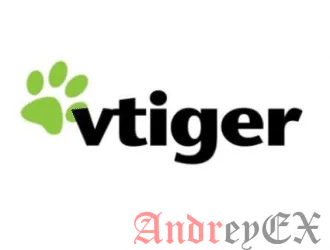
Vtiger является веб-интерфейсом, модульно-построенной системой управления взаимоотношениями с клиентами, улучшает продажи, поддержку и маркетинг для организации и сотрудничать в целях существенного улучшения потребительского опыта и бизнес-результатов. С помощью Vtiger вы можете имеете полный набор управления бизнесом, который предоставит вам с электронной почтой, инвентаризацией, управлениями проектами, а также другие полезные инструменты.
Модульная конструкция делает Vtiger CRM настраиваемой для всех ваших индивидуальных требований и поддерживает вас в области продаж, маркетинга, управления и обслуживания.
На этом уроке мы установим Vtiger CRM на Ubuntu 14.04.
Войдите на сервер Linux через SSH
ssh root@server_ip
Вы можете проверить наличие необходимой версии Ubuntu, установленный на нашем сервере командой ниже:
lsb_release -a
Результат должен быть примерно таким:
Distributor ID: Ubuntu Description: Ubuntu 14.04.3 LTS Release: 14.04 Codename: trusty
Обновите систему
Убедитесь, что ваш сервер полностью в актуальном состоянии.
apt-get update && apt-get upgrade
После этого, вам необходимо создать базу данных для установки Vtiger. Войдите в MySQL как root:
mysql -u root -p
Используйте приведенные ниже утверждения:
mysql> create database vtiger; mysql> grant all privileges on vtiger.* to vtigeru@localhost identified by 'your_password'; mysql> flush privileges; mysql> exit
Установите Vtiger
Во- первых, создайте каталог для установки Vtiger. Мы будем называть его Vtiger . Выполните следующие действия :
mkdir -p /var/www/html/vtiger/
Введите только что созданную директорию:
cd /var/www/html/vtiger/
Загрузите последнюю версию CRM Vtiger (который на данный момент составляет 6,5) и распакуйте его с помощью следующих команд:
wget http://sourceforge.net/projects/vtigercrm/files/vtiger%20CRM%206.5.0/Core%20Product/vtigercrm6.5.0.tar.gz tar zxvf vtigercrm6.4.0.tar.gz
Переместить все из распакованной директории vtigercrm в вашу директорию:
mv vtigercrm/* .
Удалите каталог unnesessary и файл:
rm -rf vtigercrm/ vtigercrm6.4.0.tar.gz
Назначение надлежащего собственности на установочные файлы Vtiger и каталоги:
chown www-data: -R ../vtiger/
Далее необходимо создать директиву виртуального хоста для домена, которую вы хотите. Создайте пустой файл, назовем его vtiger.conf:
touch /etc/apache2/sites-available/vtiger.conf
Включить сайт:
ln -s /etc/apache2/sites-available/vtiger.conf /etc/apache2/sites-enabled/
Теперь откройте пустой файл vtiger.conf с вашего текстового редактора (например vim) и вставьте следующее:
<VirtualHost *:80> ServerAdmin admin@yourdomain.ru DocumentRoot /var/www/html/vtiger/ ServerName yourdomain.ru ServerAlias www.yourdomain.ru <Directory /var/www/html/vtiger/> Options FollowSymLinks AllowOverride All </Directory> ErrorLog /var/log/apache2/yourdomain.ru-error_log CustomLog /var/log/apache2/yourdomain.ru-access_log common </VirtualHost>
Перезапустите Apache для того, чтобы изменения вступили в силу:
/etc/init.d/apache2 restart
Теперь, давайте настроим некоторые из ваших настроек PHP, так что вы можете позже завершить установку Vtiger. Откройте файл php.ini:
nano /etc/php5/cli/php.ini
Сделайте следующие изменения:
display_errors = Off change to display_errors = On max_execution_time = 30 change to max_execution_time = 600 error_reporting = E_ALL & ~E_DEPRECATED change to error_reporting = E_WARNING & ~E_NOTICE & ~E_DEPRECATED log_errors = On change to log_errors = Off short_open_tag = Off change to short_open_tag = On
Сохраните и закройте файл.
Перезапустите Apache снова:
/etc/init.d/apache2 restart
Теперь вы можете открыть свой браузер и перейдите к yourdomain.ru, чтобы вы могли закончить установку Vtiger.
После того, как вы получите проверку установки экрана Vtiger, вам необходимо убедиться, что все в порядке. Если есть некоторые рекомендуемые параметры PHP или модули, которые должны быть установлены, применяются необходимые изменения. В следующем окне вам нужно будет ввести информацию для базы данных, которую вы создали ранее, создать пользователя администратора, установить пароль для него и ввести другую информацию. После нажатия кнопки Далее, вас будет приветствовать экран дополнительными модулями. Здесь вы можете выбрать, какие дополнительные модули должны быть установлены в Vtiger CRM.
Затем нажмите кнопку Далее, чтобы начать установку.
Поздравляем, вы успешно установили Vtiger на ваш Ubuntu 14.04 VPS .
Редактор: AndreyEx
Поделиться в соц. сетях:






